Definir la configuración en función del estado de la impresora
Compruebe el estado de registro de la impresora y, a continuación, defina la configuración según proceda, de forma que pueda imprimir o escanear desde la impresora o escáner.
Consulte Impresoras que necesitan registrarse en AirPrint y compruebe si su impresora o escáner aparecen en la lista.
- Si la impresora o el escáner aparecen en la lista
- Si la impresora o el escáner no aparecen en la lista
 Nota
Nota
- Utilice AirPrint para imprimir fotos, documentos y otros elementos con la función predeterminada de Mac OS.
Si la impresora o el escáner aparecen en la lista
-
Asegúrese de que la impresora o el escáner estén encendidos y conectados al ordenador.
-
En el ordenador, seleccione Impresoras y escáneres (Printers & Scanners) en Preferencias del sistema (System Preferences) y, a continuación, compruebe si aparecen la impresora o el escáner.
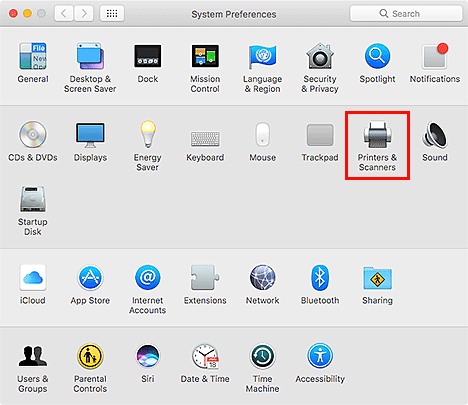
 Nota
Nota-
Si no aparecen la impresora o el escáner, añada la impresora o el escáner de la siguiente manera.
- En el ordenador, seleccione Impresoras y escáneres (Printers & Scanners) en Preferencias del sistema (System Preferences).
- En el cuadro de diálogo Impresoras y escáneres (Printers & Scanners), haga clic en + y, a continuación, seleccione Añadir impresora o escáner... (Add Printer or Scanner...).
- En Clase (Kind) del cuadro de diálogo Añadir (Add), seleccione el nombre del modelo de la impresora o el escáner con la opción Multifunción Bonjour (Bonjour Multifunction) que aparece.
- En Uso (Use), seleccione AirPrint seguro (Secure AirPrint) o AirPrint.
- Haga clic en Agregar (Add).
-
-
Seleccione la impresora o el escáner y asegúrese de que Clase (Kind) sea Canon XXX series-AirPrint (donde XXX es el nombre del modelo).
-
En el cuadro de diálogo Preferencias de My Image Garden, marque la casilla Imprimir/escanear con AirPrint (Print/scan using AirPrint).
 Nota
Nota
- Consulte Restricciones de impresión o escaneado cuando se utiliza AirPrint en "Notas generales".
- Consulte la Guía de My Image Garden (AirPrint).
Si la impresora o el escáner no aparecen en la lista
-
Asegúrese de que la impresora o el escáner estén encendidos y conectados al ordenador.
-
En el ordenador, seleccione Impresoras y escáneres (Printers & Scanners) en Preferencias del sistema (System Preferences) y, a continuación, compruebe si aparecen la impresora o el escáner.
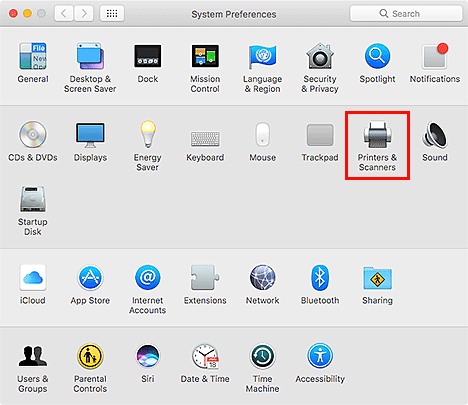
 Nota
Nota-
Si no aparecen la impresora o el escáner, añada la impresora o el escáner de la siguiente manera.
Acceda a nuestro sitio web y, a continuación, descargue e instale el driver para impresoras o el driver para escáneres de su impresora o escáner.
El driver puede descargarse de forma gratuita; no obstante, el cliente será responsable de costear la conexión a Internet.
-
-
Seleccione la impresora o el escáner y asegúrese de que Clase (Kind) sea Canon XXX series (donde XXX es el nombre del modelo).
-
En el cuadro de diálogo Preferencias de My Image Garden, anule la selección de la casilla Imprimir/escanear con AirPrint (Print/scan using AirPrint).
 Nota
Nota
- Consulte la Guía de My Image Garden.

